Tas ir, kā pārvarēt barošanas stāvokļa kļūmes draiverus operētājsistēmā Windows (7, 8 un 10)
Operētājsistēmai jāspēj sazinātiesar aparatūras ierīcēm, lai varētu pareizi darboties. Tas ir paredzēts vadītājiem. Pats draiveris operētājsistēmā Windows ir pieejams dažāda veida aparatūrai, lai neatkarīgi no aparatūras, ko instalējat datorā, Windows spētu atklāt un sazināties ar šo aparatūru. Ja Windows atrod jaunu ierīci, Windows automātiski instalēs šai ierīcei nepieciešamos draiverus.
Kopumā jums nav nepieciešams lejupielādēt versijujaunākais katram draiverim, kas ir instalēts datorā. Faktiski tas vispār nav ieteicams, it īpaši parastajiem lietotājiem, jo tas var radīt kaitējumu. Draiveru atjauninājumi ir ieteicami tikai tad, ja ir problēmas ar noteiktiem draiveriem vai ja vēlaties spēlēt jaunākās spēles.
Ja draiverim ir problēmas, operētājsistēmanevarēs sazināties ar aparatūru tā, kā vajadzētu, lai parādītos vairākas kļūdas. Dažos gadījumos Windows nevarēs atpazīt aparatūras gabalu, tāpēc aparatūru nevar izmantot. Šādas kļūdas ir vieglas. Tomēr, ja notiek BSOD (Nāves ekrāns), tas nozīmē, ka kļūda tiek uzskatīta par kritisku.
Barošanas stāvokļa kļūmes cēloņi draivera kļūda

Kad rodas BSOD, Windows to nevar izdarītneko citu kā tikai restartēšanu, lai datoru varētu atkal izmantot. Kopš operētājsistēmas Windows 1.0 BSOD ir kļuvusi par problēmu, kas bieži ietekmē Windows, pat līdz pat mūsdienīgākajai versijai.
BSOD ir vairāku veidu kļūdas, no kurām viena ir Strāvas stāvokļa atteices draiveris kurai Microsoft piešķīra kodu 0x0000009F. Šī kļūda parasti rodas, Windows operētājsistēmā izejot no miega režīma, lai atkārtoti pieteiktos, taču dažreiz tā rodas arī tad, kad dators tiek restartēts vai pat tad, kad dators tiek izslēgts.
Iemesls varētu būt autovadītāji, kuri to nedarījasaderīgs vai nepareizu enerģijas iestatījumu dēļ. Par laimi, šo problēmu var viegli atrisināt, ja ievērojat zemāk sniegtās vadlīnijas, kā atrisināt enerģijas stāvokļa kļūmes draiveri.
Kā pārvarēt barošanas stāvokļa kļūmes draiveri operētājsistēmā Windows
1. Ievadiet Sākt izvēlni nospiežot poga logi. Pēc šī labā klikšķa Komandu uzvedne tad izvēlies Palaist kā administratoram.

2. Ja saņemat šādu brīdinājumu, vienkārši atlasiet Jā.
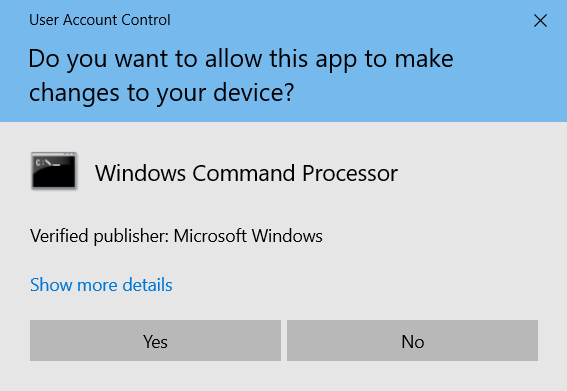
3. Izpildiet komandu zemāk un pēc tam nospiediet Ievadiet.
REG ADD "HKLMSYSTEMCurrentControlSetControlSafeBootMinimalMSIServer" /VE /T REG_SZ /F /D "Service"
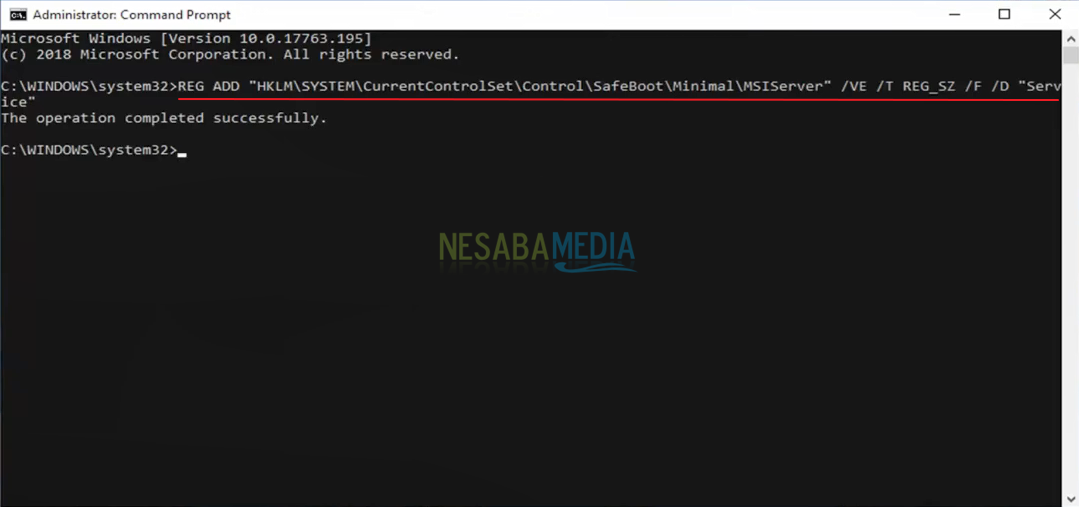
4. Pēc tam izpildiet arī komandu zemāk un pēc tam nospiediet Ievadiet.
net start msiserver
Noslēgums
Visus draiverus regulāri atjauninaPēc tam Microsoft tiek izplatīts, izmantojot Windows Update. Pat ja jūs, lūdzu, ņemiet vērā, ka visus šos draiverus neizveido Microsoft, bet gan nāk no uzņēmumiem, kas ražo aparatūru. Tomēr, lūdzu, ņemiet vērā arī to, ka visi Microsoft izplatītie draiveri ir pielāgoti tā, ka iegūsit tikai pamata versiju.
Turklāt aparatūras ražotāji ir arī ātrākinodrošinot jaunāko versiju, tāpēc Microsoft piedāvātā draivera versija bieži ir diezgan veca versija. Pat ja ar draiveriem, kas nāk no Microsoft vietnes, parasti pietiek, lai atrisinātu ar draiveriem saistītas problēmas. Ja pēc jauna draivera instalēšanas problēma tiek atrisināta, varat mēģināt lejupielādēt nepieciešamo draiveri tieši no aparatūras ražotāja vietnes lapas.








